绝大部分手机和笔记本电脑都支持无线WiFi网络的连接,当然,前提下是需要有无线网卡设备才支持该功能的使用,我们可以在笔记本电脑上创建虚拟WiFi热点,这样就可以实现手机或平板电脑等设备连接免费WiFi网络,在前面教程中也与大家分享过“Win7系统创建临时无线网络(网络共享)方法/步骤”,那么在win10操作系统下该如何创建网络共享功能呢?下面豆豆系统小编手把手教大家来开启win10热点功能吧。
1、在win 10系统开始菜单中鼠标右击,并在“命令提示符(管理员)(A)”选项上右击以管理员身份运行cmd命令提示符。
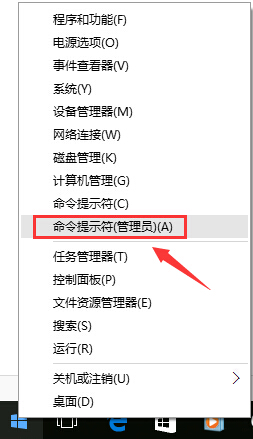
2、在打开命令提示符窗口后输入:netsh wlan set hostednetwork mode=allow ssid=JayFan key=12345678按回车键来执行命令(建议用户使用Ctrl+C和Ctrl+V来复制粘贴命令,在win10操作系统中支持复制粘贴操作)
关于命令解释一下:
ssid:该命令后面所显示的是无线热点的名称
key:该命令后面所显示的是无线热点的密码。
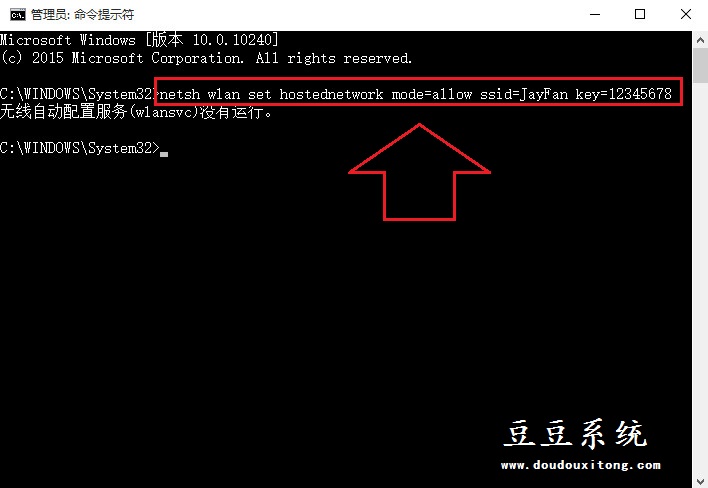
3、在命令执行片刻后,并通过控制面板打开“网络和Internet”在网络和共享中心下打开“更改适配器设置”界面,在网络连接界面中出现“Microsoft Virtual WIFI Miniport Adapter ”名称为无线网卡(如下图所示)。
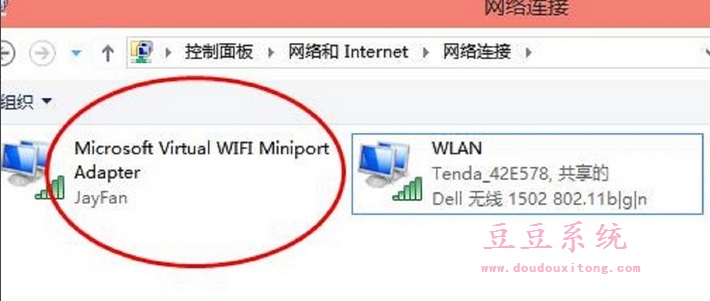
4、在网络和共享中心中找到已正常连接Internet的网络,点击它,在属性中,选择“共享”,勾选其中的“允许其他网络用户通过此计算机的Internet连接来连接”。并且家庭网络连接选择虚拟wifi“Microsoft Virtual WIFI Miniport Adapter ”,单机“确定”。如下图。
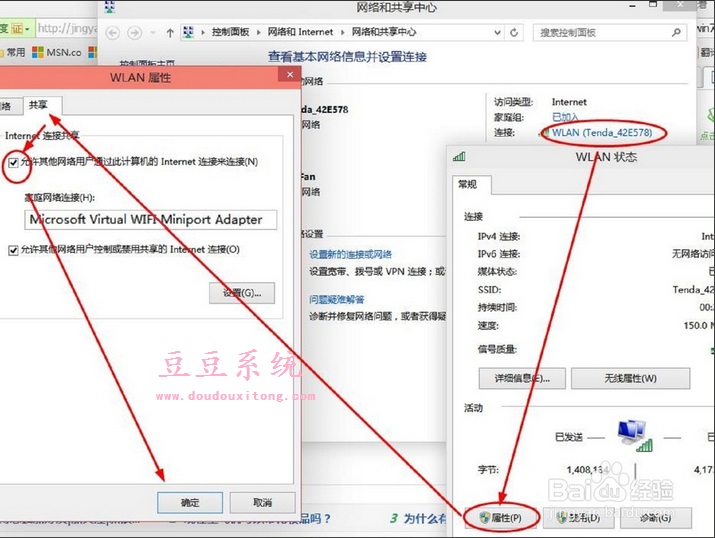
5、等待一定时间后,再次打开命令提示符窗口并输入:netsh wlan start hostednetwork并按回车键即可如果显示显示开启成功就是搜索使用共享的无线网络(如下图);

在win10操作系统开启无线网络共享的功能也是比较简单的,该功能需要借助命令的操作才能实现共享,当然我们也可以使用一些网络共享工具,按照教程的方法操作后就可以使用手机和平板电脑等设备搜索使用无线网络,对该功能有所兴趣的用户可以亲自操作试试。